6 個可拍攝令人驚嘆照片的最佳 Android 全景應用程式


如果您的常規數位照片變得有點無聊,並且您想提升體驗,請考慮拍攝全景照片。此列表包括適用於 Android 手機的最佳全景應用程式。
1.您手機的本機相機應用程式
大多數 Android 手機都透過其本機相機應用程式配備了全景工具。例如,在 Google Pixel 手機上,您可以透過開啟相機應用程式並滑動底部的可用模式來輕鬆存取全景圖。
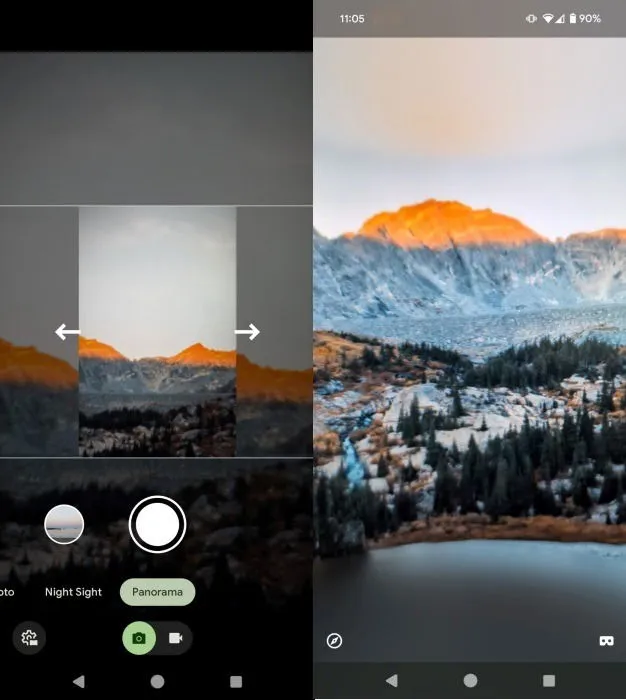
使用原生全景功能通常非常簡單:您只需按照螢幕上的指示即可建立有價值的圖像。 Google 相機應用程式還與 Google Cardboard 集成,因此您將能夠在每隻眼睛中存取三維視圖,以獲得 VR 體驗。若要設定檢視器,請從 Play 商店下載Google Cardboard應用程式。順便說一句,您還可以使用此應用程式來建立全景圖像。
您的手機將自動將產生的全景影像保存在本機圖庫應用程式中。您可以從那裡訪問它們,並執行您想要進行的任何其他編輯。
2. 360度全景
如果您想嘗試手機提供的其他功能,請嘗試使用Panorama 360等第三方應用程式。
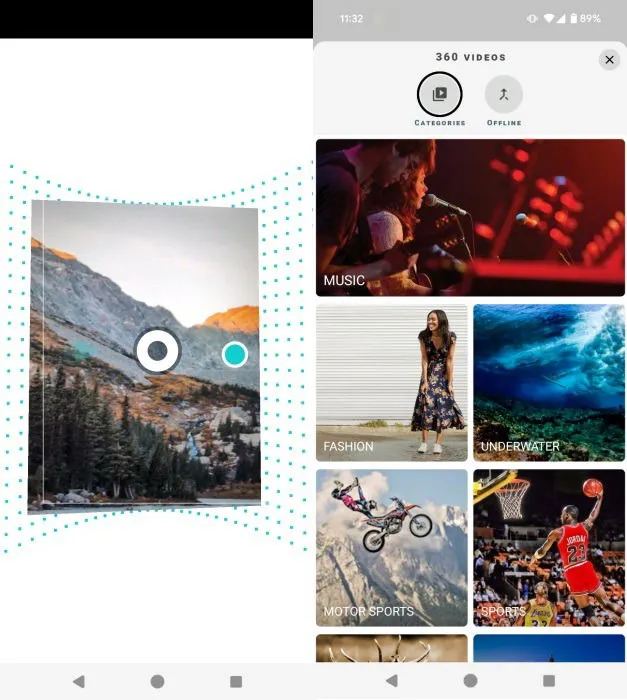
透過直覺的介面,Panorama 360 可讓您快速且有效率地建立全景照片。它還與 Google Cardboard 整合。您甚至可以將 360 度裝置連接到手機,並使用該應用程式拍攝全景圖。
此外,該應用程式還具有即時全景圖來源,您可以在其中看到其他用戶拍攝的最新全景圖。您可以輕鬆地從應用程式分享到 Instagram 或 Tiny Planet,但免費版本中會添加浮水印。在Panorama 360的付費層中,用戶可以利用轉換為影片或添加自己的徽標等功能。
3. 360全景相機
360 Photo Sphere Camera是另一個值得嘗試的第三方應用程式。它可以幫助您在拍攝影像後將它們拼接在一起,形成球形的全景照片,以獲得最獨特的外觀。
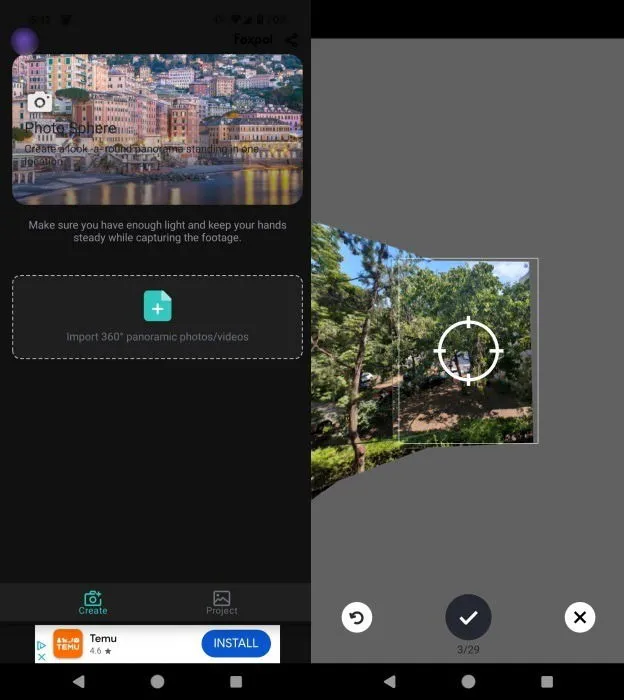
建立全景影像後,您無法進行太多編輯,因為 Sphere 是一款非常簡單的應用程式。它確實允許您上傳自己的圖像,如果您願意,您可以將它們變成球體。拍攝影像後,您可以透過向左或向右移動手機來查看完整影像。
雖然 Sphere 很容易使用,但它充滿了彈出廣告,這可能會讓常規使用有點煩人。刪除這些廣告,每月只需捐款一小筆。
4. 全景照片
另一個可以幫助你拍攝好看的全景照片的應用程式是Photaf Panorama。該應用程式是為舊版本的 Android 設計的,因此如果您擁有較新的手機,則可能無法使用它。它有氣泡形狀的指示器,當您將相機移得太遠時會顯示出來。若要查看整個全景,您可以使用手機的指南針或觸控螢幕。
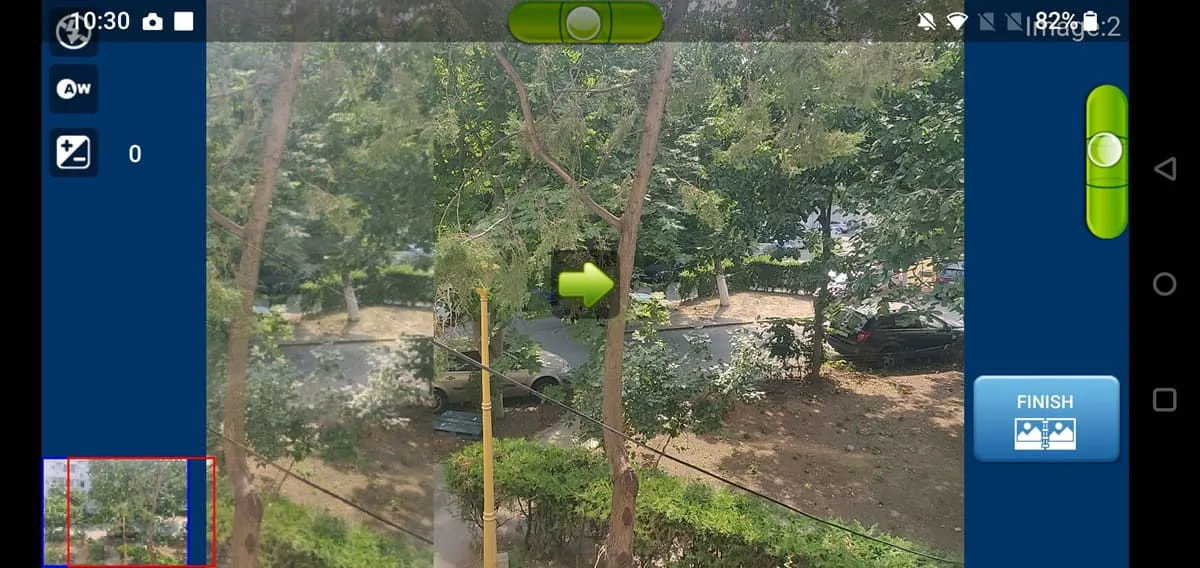
使用 Photaf,您可以選擇在建立全景影像時使用自動拍照。我們建議您使用該功能,因為您將獲得品質更好的影像。您還可以使用地理標記、圖片尺寸、快門聲音和自動對焦。
該應用程式可以使用 9 到 13 張照片,具體取決於視野和影像的重疊。雖然Photaf的介面看起來相當過時,但它可以產生不錯的結果。
5.雙縫線
Bimostitch在建立全景圖時採用了不同的方法。它不使用相機拍攝實際影像,而是使用拼接演算法將具有重疊視野的影像黏合在一起。
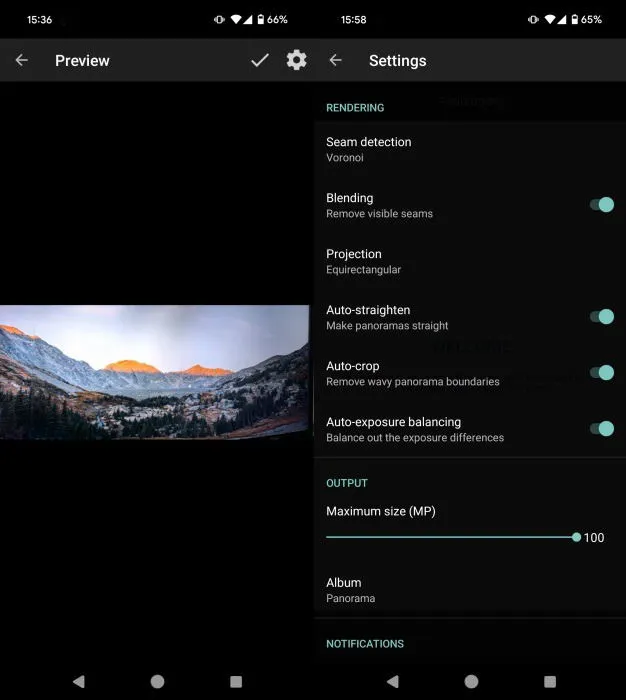
該應用程式可以拼接 2 到 200 張照片,但使用大量照片時結果可能有點難以預測。創建全景影像時最好使用適中的數字。
根據圖像的數量和大小,可能需要幾分鐘才能產生結果。雖然您可以使用 Bimostitch 作為免費應用程序,但還有一個付費版本,可讓您拼接高解析度單行、多行、垂直、水平、360° 全景圖,甚至光球。
6. Instagram 的 PanoCut
鑑於我們用智慧型手機拍攝的大部分照片都會發佈到 Instagram,因此我們將PanoCut納入此列表中。雖然這不是一個允許您拍攝全景圖的應用程序,但它允許您使用任何影像建立全景圖。
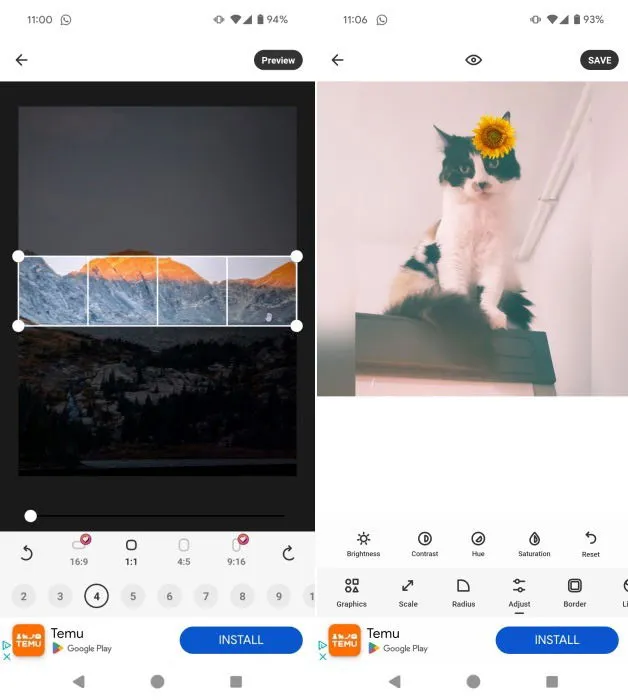
PanoCut 讓您可以將該全景圖分割成多張照片。 (如果您打算將它們發佈到您的個人資料上,建議在 Instagram 上使用三個。)您還可以調整用於創建全景圖的圖像的比例。 (並非所有選項都在免費版本中可用。)
該應用程式甚至還有預覽選項,讓您可以查看您的貼文在 Instagram 上的顯示效果。您也可以使用該應用程式編輯照片,非常方便。
如果您想稍後編輯全景照片,請查看最好的線上照片編輯器,它們可以幫助您改進照片。如需更進階的修飾,請嘗試使用 AI 來增強影像的照片編輯器之一。
圖片來源:Pexels。所有螢幕截圖均由 Alexandra Arici 製作。



發佈留言